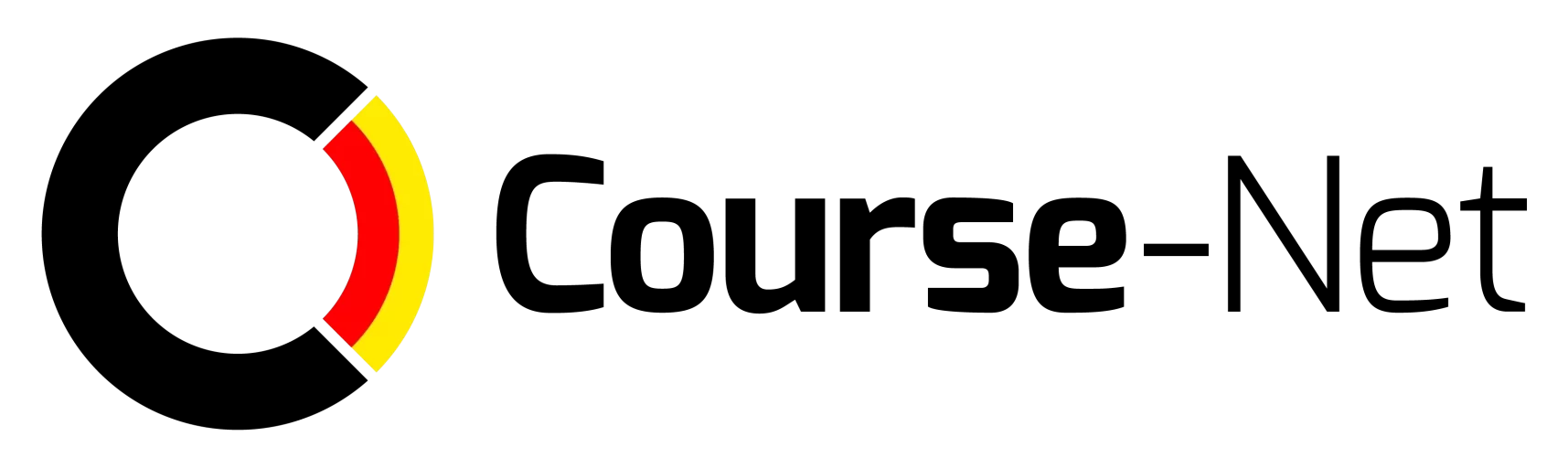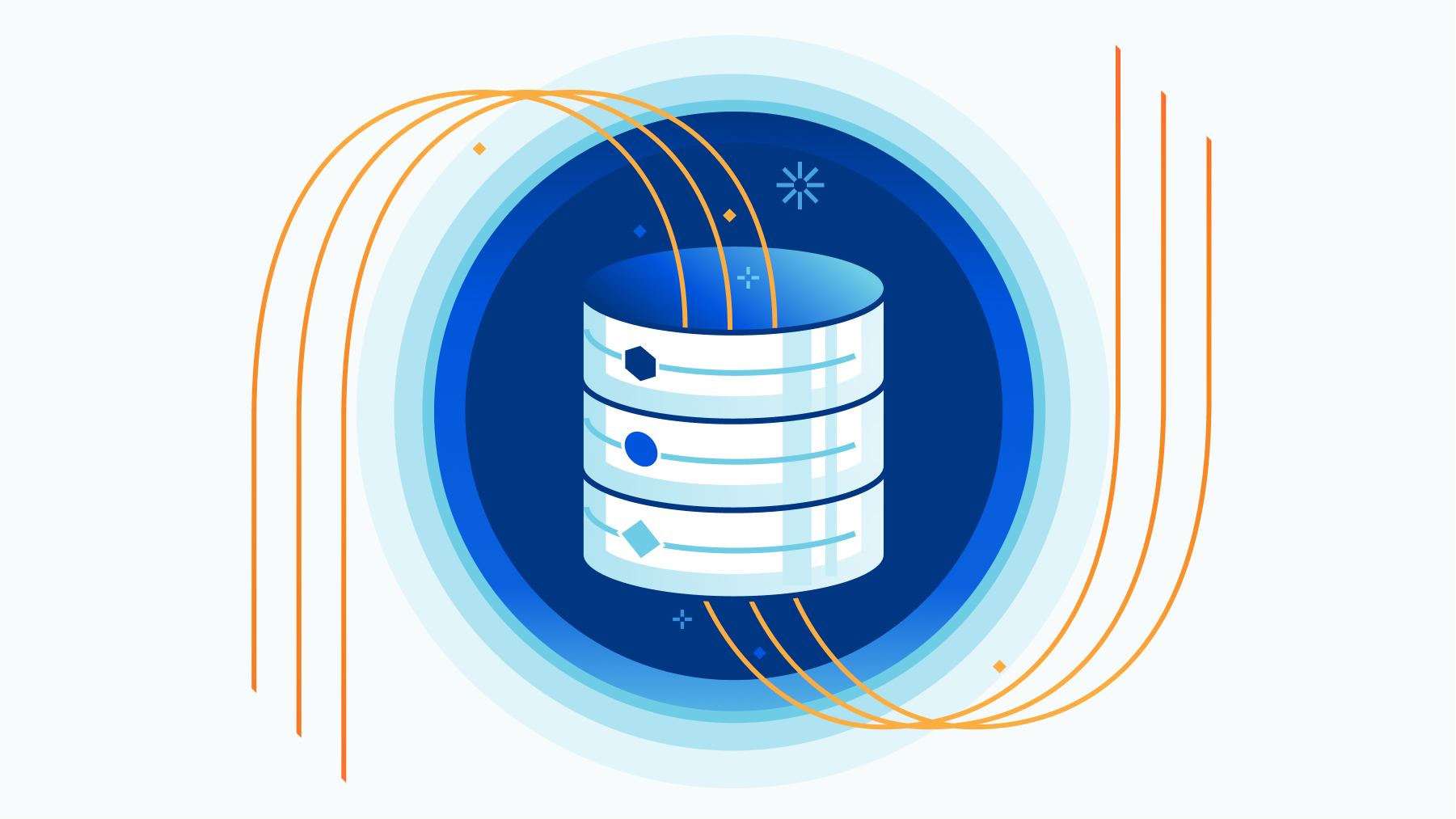phpMyAdmin Adalah : Pengertian , Fitur & Cara Kerjanya – phpMyAdmin merupakan aplikasi basis web yang dipakai untuk menjalankan pengelolaan database MySQL atau alat yang paling banyak digunakan untuk pengelolaan database MySQL. Maka tak ada salahnya supaya belajar php MyAdmin, sebab aplikasi ini akan bisa dipakai dalam proses pengembangan situs web, misal WordPress. Pada beberapa template dalam WordPress kadang juga perlu akses menuju database.
Daftar Isi
ToggleMengenal phpMyadmin Lebih Dalam Beserta Fungsi , Cara Mengakses & Cara Import [Panduan Lengkap]
Anda bisa memakai panduan untuk belajar php MyAdmin untuk melakukan proses eksport import database yang dibuat menggunakan MySQL. Dukungan terhadap semua sistem operasi pun jadi poin positif yang ada dalam php MyAdmin.
Pada php MyAdmin pengaturan yang bisa Anda jalankan termasuk import eksport, menghapus data, dan menjalankan query pada SQLdatabase. Selain itu, php MyAdmin juga support dengan beberapa format data, antara lain Ms Word 2000, SQL, JSON, CodeGen, CVS dan masih format lainnya.
Fitur phpMyAdmin
- Menciptakan, menghapus, dan mengelola user
- Menciptakan, menghapus database, membuat tabel dan baris
- Mencari sebuah objek dalam database dan juga table
- Import eksport data menggunakan format lain seperti XML, SQL, dan CSV
- Eksekusi query SQL
- Melakukan backup database dari MySQL
Bagaimana Cara Masuk phpMyAdmin
Kali ini kita akan cari tahu php MyAdmin secara dasar, yaitu cara untuk membuka php MyAdmin dalam hosting. Anda perlu akses ke cPanel hosting. Ada banyak pilihan untuk membuka php MyAdmin yang bisa Anda pilih.
Membuka phpMyAdmin Lewat cPanel
- Setelah Anda membeli dan mengaktifkan hosting, Anda bisa akses cPanel akun pada host website milik Anda.
- Lalu pilih menu “php MyAdmin” di bagian Databases.
- Dalam halaman php MyAdmin akan masuk melalui tab baru dalam browser Anda.
Membuka phpMyAdmin Tanpa cPanel
Bagi Anda yang ingin langsung masuk ke php MyAdmin tanpa melakukan login lewat cPanel, maka Anda perlu instal php MyAdmin ke akun hosting Anda lebih dulu.
Cara buka phpMyAdmin adalah untuk memberi Anda akses untuk masuk ke php MyAdmin lewat nama domain dengan langsung. Untuk tahu cara lengkap melakukan instalasi, silahkan Anda ikuti cara berikut ini::
- Anda perlu mendownload php MyAdmin dalam versi terbaru di internet.
- Silakan masuk dan login ke cPanel lalu klik menu “File Manager”.
- Masuk ke direktori public_html dan klik menu “Upload”.
- Klik pilihan Select File lalu pilih file jika sudah download php MyAdmin. Versi terbaru yaitu 4.7.5. Karena itu nama file akan menjadi phpMyAdmin-4.7.5-all-languages.tar.gz.
- Lakukan proses ekstrak pada file itu dengan cara klik kanan di file lalu pilih Extract.
- Jika proses ekstrak sudah selesai, Anda perlu ubah namanya menjadi phpMyAdmin.
Jika sudah sampai pada langkah tersebut maka semua rangkaian sudah selesai. Anda akan bisa akses melalui URL domain Anda . Gunakan URL yang sesuai dengan nama folder dan memperhatikan besar kecilnya huruf.
Memastikan bisa Login masuk phpMyAdmin
- Setelah membuat php MyAdmin Anda bisa login untuk melakukan proses pengecekan. Gunakanlah nama user dan database dan ikuti tutorial tentang cara membuat sebuah database MySQL pada cPanel.
- Jika sudah bisa membuat user serta database, login dengan cara memasukkan user dan juga password yang telah Anda buat saat membuat database pada MySQL.
- Pastikan bahwa username dan juga password telah sesuai dengan apa yang ada pada cPanel maupun yang terdaftar pada cPanel.
Proses install php MyAdmin secara manual memang mudah untuk dilakukan, Anda hanya harus teliti dalam menjalankan semua langkahnya dengan benar. URL digunakan membuka php MyAdmin telah sesuai dengan nama dari folder. Ingat bahwa besar kecilnya huruf sangat berpengaruh.
Fungsi phpMyadmin Adalah
Jika Anda sudah tahu apa itu phpMyAdmin, anda sudah bisa mulai belajar untuk melakukan pengelolaan database MySQL, dengan membuat tabel dan mengisinya serta membuat database. Kali ini akan ada penjelasan mengenai fitur apa saja yang ada pada php MyAdmin yang bisa Anda dapatkan. Anda bisa lihat di bagian kana nada menu Database server, isinya tentang server database.
Pada bagian bawah ada Web server dan juga phpMyAdmin yang di dalamnya ada info tentang versi PHP dan juga php MyAdmin. Anda bisa menemukan database yang sudah Anda buat pada menu sebelah kiri.
Ada menu Databases yang menampilkan semua daftar database yang bisa diatur lewat user cPanel. Jika Anda ingin mengganti versi PHP Anda bisa menggunakan Select PHP Version pada cPanel.
a. Mengoperasikan Query SQL pada phpMyAdmin
Anda bisa mengoperasikan query SQL lewat kolom yang terdapat dalam tab SQL. Anda cuma perlu mengisi sebuah query tertentu lalu pilih tombol “Go” lalu php MyAdmin mulai mengeksekusi query dan menampilkan hasilnya.
b. Melihat Detail Status pada phpMyAdmin
Di tab status, Anda bisa melihat detail informasi terkait restart terakhir pada server MySQL, Anda bisa pilih Status. Anda bisa lihat info lalu lintas yang dilakukan oleh server MySQL tiap jamnya.
c. Konfigurasi php MyAdmin
Menu konfigurasi phpMyAdmin bisa diakses lewat tab Settings. Di sana ini akan tersedia beberapa pilihan : Export, Import dan Reset.
Cara Import Database phpMyAdmin Adalah
Anda bisa melakukan import tabel dari database yang ada di komputer lokal lewat tab Import. Caranya cukup mudah dilakukan, yaitu ketika masuk ke jendela Import, pilih tombol ”Choose File”.
Kemudian Anda pilih file dari database backup yang telah tersimpan dalam komputer. Umumnya file ini menggunakan ekstensi bzip, gzip, atau zip. Maksimal file bisa diunggah dengan max upload dalam pengaturan hosting.
Anda perlu untuk memilih database yang Anda inginkan sebelum memutuskan memilih menu “Go”. Setelah itu table database akan otomatis didownload. Format file yang ingin Anda eksport , bisa tersedia dengan beberapa jenis, antara lain SQL, CSV, Ms Excel, PDF, Ms Word dan sebagainya.
Cara Export Database phpMyAdmin Adalah
Proses exporting tersedia dengan dua pilihan, yaitu Quick dan juga Custom. Pilihlah mana yang Anda suka lalu klik “Go”, dengan begitu database akan mulai proses export lalu tersimpan dalam komputer.
Tata cara export database dilakukan ketik Anda tak bisa membuka cPanel, akan lebih mudah jika bisa melakukannya melalui canel hanya dengan fitur Databases dan Full Backup.
Cara Menghapus Database di phpMyAdmin
Tak hanya proses eksport maupun Import, tapi ada juga cara menghapus database di phpMyAdmin.
Dalam layanan hosting, penghapusan database bisa dilakukan lewat cPanel dengan cara mengakses menu MySQL pada Database. Pada bagian Current Database dalah daftar dari database yang sudah ada untuk saat ini. Klik “Delete” jika Anda ingin menghapusnya.
Pada phpMyAdmin, hosting telah menyediakan fitur yang bisa hapus database, dan fitur tersebut bisa ditemukan pada tab Operation dengan cara membuka database lebih dulu. Tanpa itu, cara untuk hapus database hanya bisa dilakukan dengan cPanel.
Langkah terakkhir Anda hanya klik “Delete Database”, dan selesai. Anda bisa mempelajari mengenai phpMyAdmin ini melalui Course-Net dengan penyampaian materi yang terbaik dan mudah dipahami.